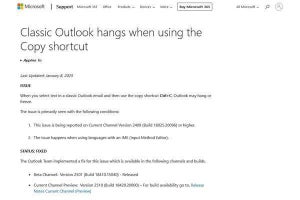マイナビニュースではこれまで、G Suiteユーザーを主な対象に、同製品が持つ多彩な機能を紹介する連載記事を掲載してきた。本連載の特別編では、業務効率化に役立つキーボードショートカット機能に注目。G Suiteが標準で備える多彩なショートカットに加えて、サテライトオフィスが提供するアドオン「サテライトオフィス・便利ショートカット機能 for G Suite」を紹介してきた。そこで今回は、前回に引き続き、本アドオンのスタンプ機能について見ていこう。
G suite連載企画
【連載特別企画】サテライトオフィス原口社長のG Suite(旧名:Google Apps)カスタマイズ講座G suite連載企画-特別編
第1回:GmailやG Suite のショートカット機能で業務を効率化【基本機能】
第2回:GmailやG Suiteのショートカット機能で業務を効率化【カスタマイズ編1】
第3回:GmailやG Suiteのショートカット機能で業務を効率化【カスタマイズ編2】
監修:原口 豊(はらぐち・ゆたか)
![]()
大手証券会社システム部に在籍後、1998年サテライトオフィス(旧ベイテックシステムズ)を設立し社長就任。2008年に、いち早くクラウドコンピューティングの可能性に注目し、サービスの提供を開始、G Suite(旧名:Google Apps)の導入サポート実績はこれまで3万社以上。「サテライトオフィス」ブランドで多数のアドオン・テンプレートを無償提供するなど、G Suite の普及に尽力。
提供:サテライトオフィス
バリエーション豊かなスタンプでコミュニケーションを円滑化!
前回も触れた通り、個人向けだけでなくビジネスにおいても注目されているスタンプ。文字をベースとしたやり取りと異なり、挨拶などを省いたスピーディーな意思疎通が可能になるほか、ビジネス特有の堅苦しさがないことから、円滑なコミュニケーションを支える役割も担っている。それでは実際に、本アドオンでどのようなスタンプが使えるようになるのか見ていこう。
スタンプを使用するには、まずメールの入力画面で「Alt」+「S」(Macの場合は「option」+「S」)を押し、そのまま「Alt」から指を離さずに「Q」を押す。これでスタンプの一覧が表示される。スタンプのデザインは、オリジナルキャラクター「サテライトマン/ネクストセットちゃん/フクロウ先生/カンガエルさん/闘魂課長/サラブレッド部長/ラビさん/ネネさん」の9種類を用意。それぞれに「おはようございます!」「了解しました!」「よろしくお願いします!」「添付します!」「君ならできる!」など、ビジネスシーンでも使いやすいバリエーション豊かなコメントが添えられている。気に入ったスタンプが見つかったらマウスの左クリックでメール画面に表示されるが、矢印キーとEnterキーで選択すればキーボードからまったく手を離さずにスタンプを使うことも可能だ。
スタンプ一覧を表示するには、メールの入力画面画面で「Alt」+「S」を押し、そのまま「Alt」から指を離さずに「Q」を押す。キャラクターのバリエーションは「サテライトマン」をはじめ9種類
こちらはリボンがかわいい「ネクストセットちゃん」だ |
一覧の中から気に入ったスタンプを左クリック、もしくは矢印キーとEnterキーで選択すると、メールにスタンプが挿入される |
ちなみに、「スタンプを使うとメール容量が増えるのでは?」という懸念については心配無用。本アドオンのスタンプはメール画面に画像へのリンク(HTMLのIMGタグ)を挿入するだけなので、メール容量を気にすることなく安心して利用できるのだ。
こうしたスタンプの活用範囲はメールに限らない。Windows用の拡張モジュールをインストールすれば、ハングアウトでも利用することが可能だ。ただしMacは未対応なので、Macユーザーは次期開発に期待していただきたい。
そしてもうひとつ、本アドオンのスタンプ機能には大きな魅力がある。それは、有償で各企業のオリジナルスタンプが利用できるようになる点だ。たとえば、企業のマスコットキャラクターや名物社員のイラストなどをスタンプ化すれば、スタッフたちの親近感が大幅にアップ。スタンプ自体の利用促進にもつながる可能性が高いといえる。
再送信メールもアドオンで簡単に作成!
このように「サテライトオフィス・便利ショートカット機能 for G Suite」は、スタンプをはじめ日々の業務に役立つ多彩な機能を備えた有用性の高いアドオンだ。その中には、メールのひな形文章や定型文をテンプレートとして保存できる機能も含まれているが、日頃からメールでのやり取りを繰り返していると「以前作成したメールから再送信メールを作成したい」といったシーンも意外に多いだろう。こうした場合、通常は新規作成メールにもとのメール本文と宛先、件名などをコピー&ペーストするため、どうしても手間がかかってしまう。本稿の最後に、こうした課題を解消する「サテライトオフィス・再送信メール作成機能 for G Suite」についても紹介しておこう。
サテライトオフィス・再送信メール作成機能 for G Suiteは、以前に送信したメールから簡単に再送信メールが作成できるアドオンだ。アドオンをインストールすると、送信済みメールの上部に「再送信」のボタンが表示される。ここをクリックするだけで、To/Cc/Bcc/件名/内容/添付ファイルの内容がすべて同じ新規メールを作成できる。スレッドがある場合のメールは、一番上のスレッドが対象となる。ただし、To/Cc/Bcc欄に含まれる宛先が27件程度以上の場合、27件目以降はBccの宛先がセットされないという点だけ注意が必要だ。
「サテライトオフィス・再送信メール作成機能 for G Suite」をインストールすると、送信済みメールの上部に「再送信」のボタンが表示される |
ワンクリックでTo/Cc/Bcc/件名/内容/添付ファイルの内容がすべて同じ新規メールを作成できるのは便利だ |
この特別連載で紹介した「サテライトオフィス・便利ショートカット機能 for G Suite」や「サテライトオフィス・再送信メール作成機能 for G Suite」を用いると、G Suiteでの業務がさらに効率的なものとなる。導入も簡単なので、ぜひ利用してみていただきたい。
G suite連載企画
【連載特別企画】サテライトオフィス原口社長のG Suite(旧名:Google Apps)カスタマイズ講座G suite連載企画-特別編
第1回:GmailやG Suite のショートカット機能で業務を効率化【基本機能】
第2回:GmailやG Suiteのショートカット機能で業務を効率化【カスタマイズ編1】
第3回:GmailやG Suiteのショートカット機能で業務を効率化【カスタマイズ編2】
サテライトオフィス
◆◆ Google 社の GSuite(旧名:Google Apps)導入/アドオン提供実績2万社以上◆◆ G Suite 導入支援で業界No.1の実績。小規模~大規模導入まで、経験豊富なスペシャリストがサポートいたします。 また、「組織&グループカレンダー for GSuite」をはじめ、GSuite拡張ソリューション(シングルサインオン、ワークフロー、アカウント同期機能など)を多数提供しています。 -●●無料活用セミナー 随時開催中!!●●-
提供:サテライトオフィス
[PR]提供: サテライトオフィス
[PR]提供: